IoT Hub에서 TLS(전송 계층 보안) 지원
IoT Hub는 TLS(전송 계층 보안)를 사용하여 IoT 디바이스 및 서비스의 연결을 보호합니다. 현재 세 가지 버전의 TLS 프로토콜(버전 1.0, 1.1 및 1.2)이 지원됩니다.
TLS 1.0 및 1.1은 레거시로 간주되며 사용 중단될 예정입니다. 자세한 내용은 IoT Hub용 TLS 1.0 및 1.1 사용 중단을 참조하세요. 향후 문제를 방지하려면 IoT Hub에 연결할 때 TLS 버전으로 TLS 1.2만을 사용합니다.
IoT Hub의 서버 TLS 인증서
TLS 핸드셰이크 중에 IoT Hub는 RSA 키 서버 인증서를 연결 클라이언트에 제공합니다. 과거에는 인증서가 모두 Baltimore Cybertrust Root CA에서 루팅되었습니다. Baltimore 루트의 수명이 다했기 때문에 DigiCert Global G2라는 새로운 루트로 마이그레이션하는 과정이 진행 중입니다. 이 마이그레이션은 현재 IoT Hub에 연결되어 있는 모든 디바이스에 영향을 미칩니다. 자세한 내용은 IoT TLS 인증서 업데이트를 참조하세요.
루트 CA 마이그레이션은 드물지만 최신 보안 환경의 복원력을 위해서는 루트 CA가 손상되거나 긴급 루트 CA 마이그레이션이 필요한 경우에 대비하여 IoT 시나리오를 준비해야 합니다. 모든 디바이스가 다음 세 가지 루트 CA를 신뢰하는 것이 좋습니다.
- Baltimore CyberTrust 루트 CA
- DigiCert Global G2 루트 CA
- Microsoft RSA root CA 2017
이러한 인증서를 다운로드할 수 있는 링크는 Azure 인증 기관 세부 정보를 참조하세요.
ECC(타원 곡성 암호화) 서버 TLS 인증서(미리 보기)
IoT Hub ECC 서버 TLS 인증서는 공개 미리 보기로 제공됩니다. RSA 인증서에 유사한 보안을 제공하면서 ECC 인증서 유효성 검사(ECC 전용 암호 그룹 사용)는 최대 40% 절감된 컴퓨팅, 메모리 및 대역폭을 사용합니다. 이러한 절감은 작은 프로필 및 메모리로 인해 IoT 디바이스에서 중요하며, 네트워크 대역폭이 제한된 환경에서 사용 사례를 지원합니다.
ECC를 사용하는 모든 디바이스는 다음 두 루트 CA를 신뢰하는 것이 좋습니다.
- DigiCert Global G3 루트 CA
- Microsoft RSA root CA 2017
이러한 인증서를 다운로드할 수 있는 링크는 Azure 인증 기관 세부 정보를 참조하세요.
IoT Hub의 ECC 서버 인증서를 미리 보려면 다음을 수행합니다.
- 미리 보기 모드를 사용하여 새 IoT 허브를 만듭니다.
- ECDSA 암호 그룹만을 포함하여 모든 RSA 암호 그룹을 제외하도록 클라이언트를 구성합니다. ECC 인증서 공개 미리 보기에 대해 지원되는 암호 그룹입니다.
TLS_ECDHE_ECDSA_WITH_AES_128_GCM_SHA256TLS_ECDHE_ECDSA_WITH_AES_256_GCM_SHA384TLS_ECDHE_ECDSA_WITH_AES_128_CBC_SHA256TLS_ECDHE_ECDSA_WITH_AES_256_CBC_SHA384
- 클라이언트를 미리 보기 IoT 허브에 연결합니다.
일부 지역에서 TLS 1.2 적용 가능
보안을 강화하려면 TLS 버전 1.2를 사용하는 클라이언트 연결만 허용하고 암호 그룹 사용을 적용하도록 IoT Hub를 구성합니다. 이 기능은 다음 지역에서만 지원됩니다.
- 미국 동부
- 미국 중남부
- 미국 서부 2
- US Gov 애리조나
- US Gov 버지니아(TLS 1.0/1.1 지원이 이 지역에서는 가능하지 않음 - TLS 1.2 적용을 사용 설정하지 않으면 IoT 허브 생성 실패)
TLS 1.2 적용을 사용하려면 Azure Portal에서 IoT 허브 만들기의 단계를 따르되, 다음은 예외입니다.
위의 목록 중 하나에서 지역을 선택합니다.
관리 -> 고급 -> TLS(전송 계층 보안) -> 최소 TLS 버전에서 1.2를 선택합니다. 이 설정은 지원되는 지역에서 만든 IoT 허브에 대해서만 표시됩니다.
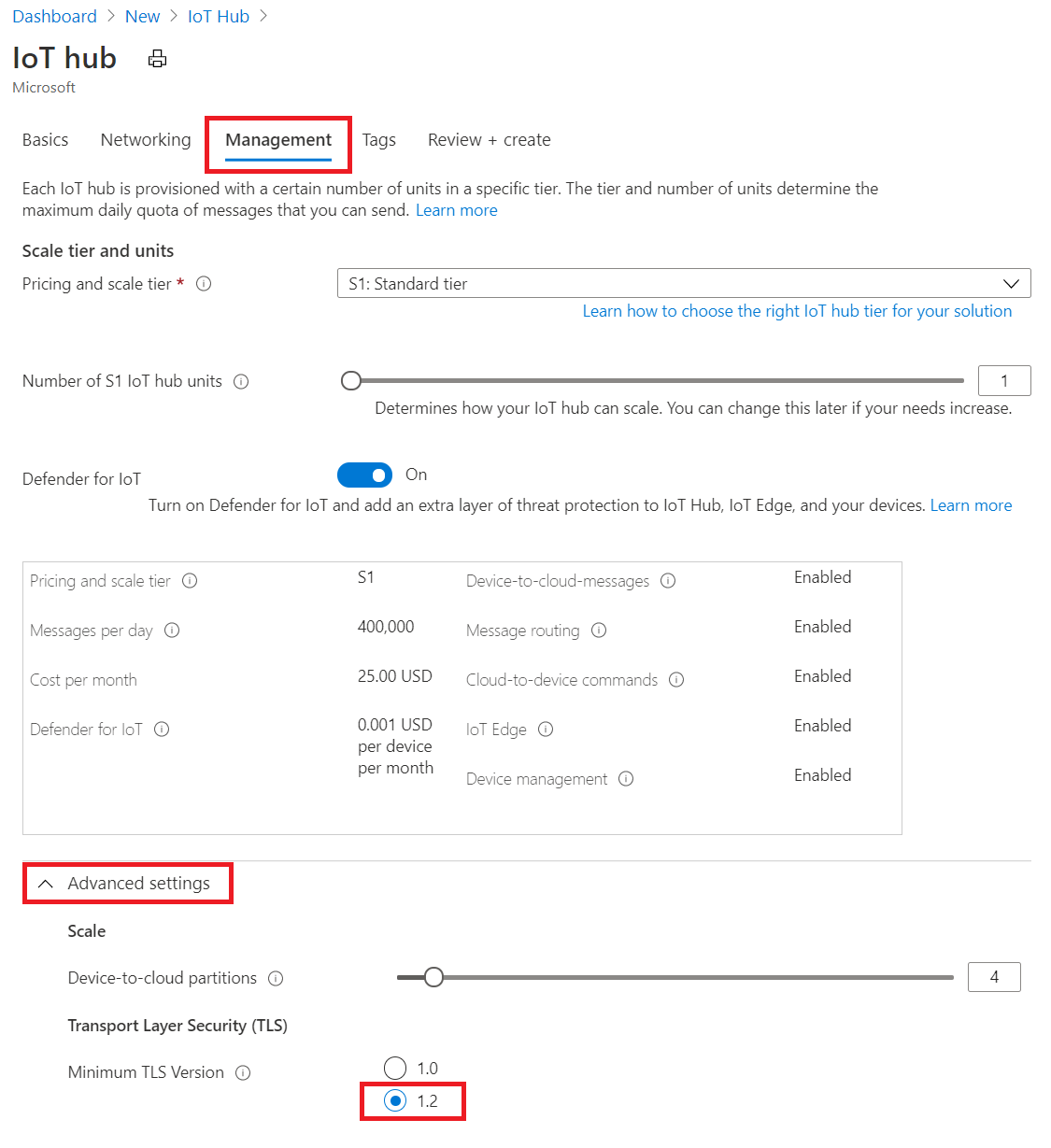
ARM 템플릿을 사용하여 만들려면 지원되는 지역에서 새로운 IoT 허브를 프로비전하고 리소스 사양에서 minTlsVersion 속성을 1.2로 설정합니다.
{
"$schema": "https://schema.management.azure.com/schemas/2015-01-01/deploymentTemplate.json#",
"contentVersion": "1.0.0.0",
"resources": [
{
"type": "Microsoft.Devices/IotHubs",
"apiVersion": "2020-01-01",
"name": "<provide-a-valid-resource-name>",
"location": "<any-of-supported-regions-below>",
"properties": {
"minTlsVersion": "1.2"
},
"sku": {
"name": "<your-hubs-SKU-name>",
"tier": "<your-hubs-SKU-tier>",
"capacity": 1
}
}
]
}
이 구성을 사용하여 만든 IoT Hub 리소스는 TLS 버전 1.0 및 1.1을 사용하여 연결을 시도하는 디바이스 및 서비스 클라이언트를 거부합니다. 마찬가지로, ClientHello 메시지에 권장되는 암호가 나열되지 않는 경우 TLS 핸드셰이크가 거부됩니다.
참고 항목
minTlsVersion 속성은 읽기 전용이며 IoT Hub 리소스를 만든 후에는 변경할 수 없습니다. 따라서 모든 IoT 디바이스 및 서비스가 TLS 1.2 및 권장되는 암호와 호환되는지 적절히 테스트하고 유효성을 검사하는 것이 중요합니다.
장애 조치(failover) 시 IoT Hub의 minTlsVersion 속성은 지리적으로 쌍을 이루는 지역에서 장애 조치 후에 적용됩니다.
암호 그룹
TLS 1.2만 허용하도록 구성된 IoT Hub는 다음과 같은 권장 암호 그룹 사용도 적용합니다.
TLS_ECDHE_RSA_WITH_AES_128_GCM_SHA256TLS_ECDHE_RSA_WITH_AES_256_GCM_SHA384TLS_ECDHE_RSA_WITH_AES_128_CBC_SHA256TLS_ECDHE_RSA_WITH_AES_256_CBC_SHA384
TLS 1.2 적용을 위해 구성되지 않은 IoT Hub의 경우 TLS 1.2는 여전히 다음 암호 그룹을 사용합니다.
TLS_ECDHE_RSA_WITH_AES_128_CBC_SHA256TLS_DHE_RSA_WITH_AES_256_GCM_SHA384TLS_DHE_RSA_WITH_AES_128_GCM_SHA256TLS_RSA_WITH_AES_256_GCM_SHA384TLS_RSA_WITH_AES_128_GCM_SHA256TLS_RSA_WITH_AES_256_CBC_SHA256TLS_RSA_WITH_AES_128_CBC_SHA256TLS_ECDHE_RSA_WITH_AES_256_CBC_SHATLS_ECDHE_RSA_WITH_AES_128_CBC_SHATLS_RSA_WITH_AES_256_CBC_SHATLS_RSA_WITH_AES_128_CBC_SHATLS_RSA_WITH_3DES_EDE_CBC_SHA(이 암호화는 2022년 10월 1일부터 더 이상 사용되지 않으며 TLS 핸드셰이크에 더 이상 사용되지 않습니다.)
클라이언트에서 ClientHello 도중 사용할 더 높은 암호 그룹 목록을 제안할 수 있습니다. 하지만 일부는 IoT Hub에서 지원되지 않을 수 있습니다(예: ECDHE-ECDSA-AES256-GCM-SHA384). 이 경우 IoT Hub는 클라이언트의 기본 설정을 따르도록 시도하지만 결국 ServerHello를 사용하여 암호 그룹을 협상합니다.
SDK 및 IoT Edge에 대한 TLS 구성
IoT Hub 클라이언트 SDK에서 TLS 1.2 및 허용되는 암호를 구성하려면 아래 링크를 사용하세요.
| 언어 | TLS 1.2를 지원하는 버전 | 설명서 |
|---|---|---|
| C | 태그 2019-12-11 이상 | 링크 |
| Python | 버전 2.0.0 이상 | 링크 |
| C# | 버전 1.21.4 이상 | 링크 |
| Java | 버전 1.19.0 이상 | 링크 |
| NodeJS | 버전 1.12.2 이상 | 링크 |
IoT Edge 디바이스는 IoT Hub와 통신할 때 TLS 1.2를 사용하도록 구성할 수 있습니다. 이러한 목적을 위해 IoT Edge 설명서 페이지를 사용합니다.
디바이스 인증
TLS 핸드셰이크에 성공한 이후 IoT Hub는 대칭 키 또는 X.509 인증서를 사용하여 디바이스를 인증할 수 있습니다. 인증서 기반 인증의 경우 ECC를 포함한 모든 X.509 인증서를 사용할 수 있습니다. IoT Hub는 제공하는 지문 또는 CA(인증 기관)에 대해 인증서의 유효성을 검사합니다. 자세한 내용은 지원되는 X.509 인증서를 참조하세요.
상호 TLS 지원
상호 TLS 인증은 클라이언트가 서버(IoT Hub) 인증서를 인증하고 서버(IoT Hub)가 X.509 클라이언트 인증서 또는 X.509 지문을 인증하도록 합니다. 권한 부여는 인증이 완료된 후 IoT Hub에서 수행됩니다.
AMQP 및 MQTT 프로토콜의 경우 IoT Hub는 초기 TLS 핸드셰이크에서 클라이언트 인증서를 요청합니다. 하나가 제공되면 IoT Hub는 클라이언트 인증서를 인증하고 클라이언트는 IoT Hub 인증서를 인증합니다. 이 프로세스를 상호 TLS 인증이라고 합니다. IoT Hub가 MQTT 연결 패킷을 수신하거나 AMQP 링크가 열리면 IoT Hub는 요청 클라이언트에 대해 권한 부여를 수행하고 클라이언트에 X.509 인증이 필요한지 확인합니다. 상호 TLS 인증이 완료되고 클라이언트가 디바이스로 연결할 수 있는 권한이 부여되어 있으면 허용됩니다. 그러나 클라이언트에 X.509 인증이 필요하고 TLS 핸드셰이크 중에 클라이언트 인증이 완료되지 않은 경우 IoT Hub는 연결을 거부합니다.
HTTP 프로토콜의 경우 클라이언트가 첫 번째 요청을 할 때 IoT Hub는 클라이언트에 X.509 인증이 필요한지 확인하고 클라이언트 인증이 완료되면 IoT Hub가 권한 부여를 수행합니다. 클라이언트 인증이 완료되지 않은 경우 IoT Hub에서 연결을 거부합니다.
인증서 고정
인증서 고정과 TLS 서버 인증서(리프 인증서라고도 함) 및 IoT Hub 엔드포인트와 연결된 중간 인증서의 필터링을 사용하지 않는 것이 좋습니다. Microsoft에서 거의 또는 전혀 통지하지 않고 이러한 인증서를 자주 회전하기 때문입니다. 꼭 고정해야 한다면 Azure IoT 블로그 게시물에 설명된 대로 루트 인증서만 고정하세요.
TLS 최대 조각 길이 협상(미리 보기)
IoT Hub는 또한 TLS 프레임 크기 협상이라고도 하는 TLS 최대 조각 길이 협상도 지원합니다. 이 기능은 공개 미리 보기로 제공됩니다.
이 기능을 사용하여 최대 일반 텍스트 조각 길이를 기본값 2^14바이트 보다 작은 값으로 지정할 수 있습니다. 협상이 완료되면 IoT Hub와 클라이언트는 모든 조각이 협상된 길이보다 작도록 메시지 조각화를 시작합니다. 이 동작은 컴퓨팅 또는 메모리 제한이 있는 디바이스에 유용합니다. 자세한 내용은 공식 TLS 확장 사양을 참조하세요.
이 공개 미리 보기 기능에 대한 공식 SDK 지원은 아직 제공되지 않습니다. 시작하려면
- 미리 보기 모드를 사용하여 새 IoT 허브를 만듭니다.
- OpenSSL을 사용할 때 SSL_CTX_set_tlsext_max_fragment_length를 호출하여 조각 크기를 지정합니다.
- 클라이언트를 미리 보기 IoT Hub에 연결합니다.
다음 단계
- IoT Hub 보안 및 액세스 제어에 대한 자세한 내용은 IoT Hub에 대한 액세스 제어를 참조하세요.
- 디바이스 인증에 X509 인증서 사용에 대해 자세히 알아보려면 X.509 CA 인증서를 사용한 디바이스 인증을 참조하세요.